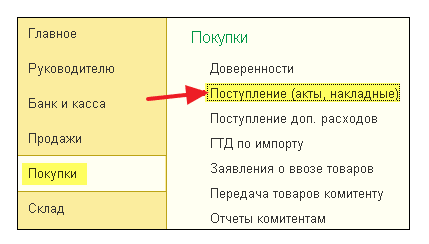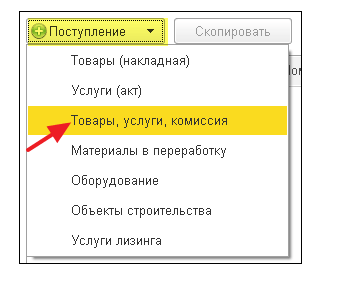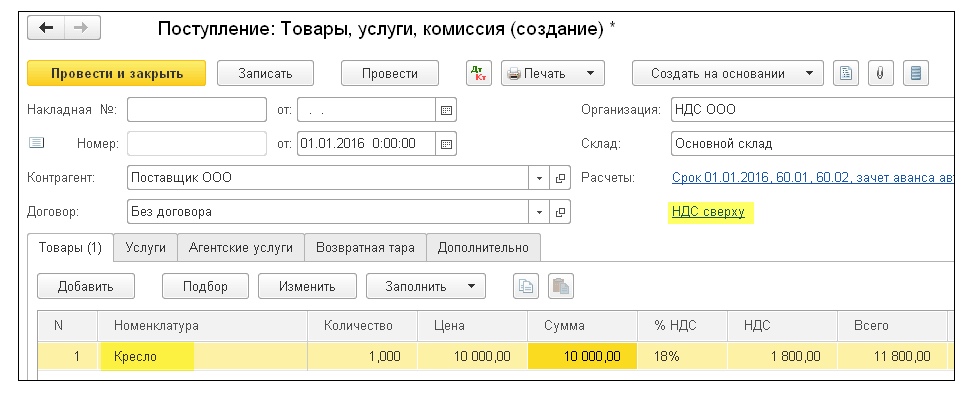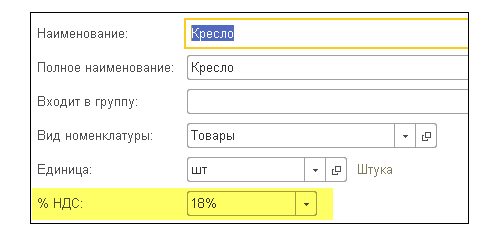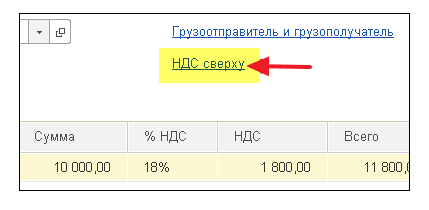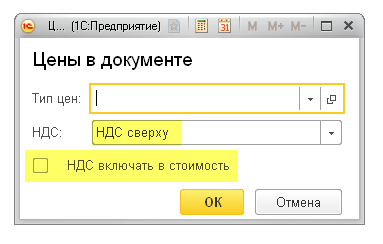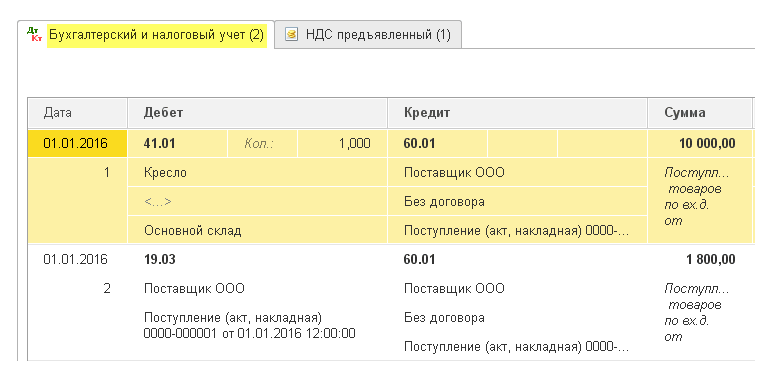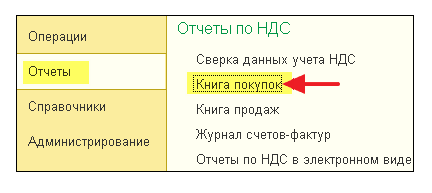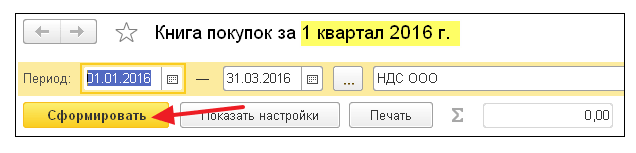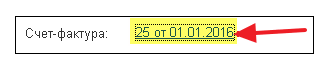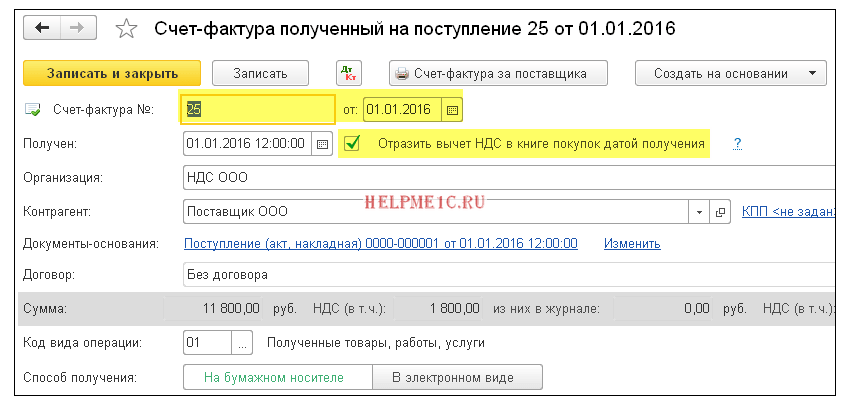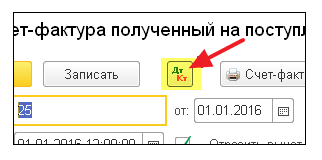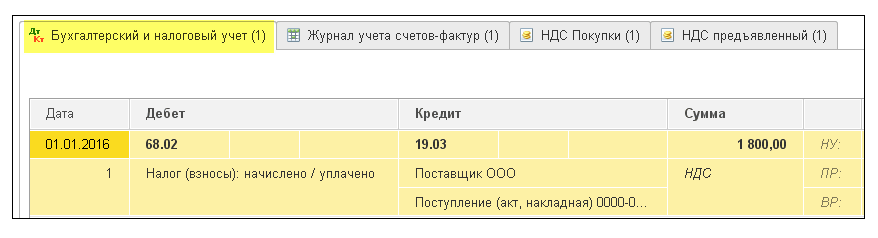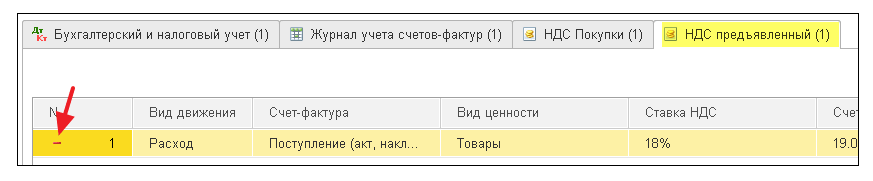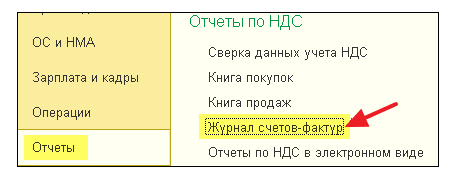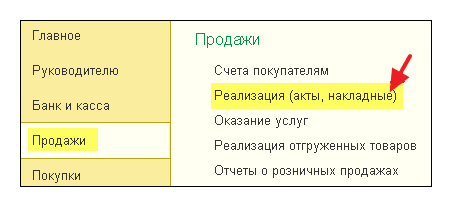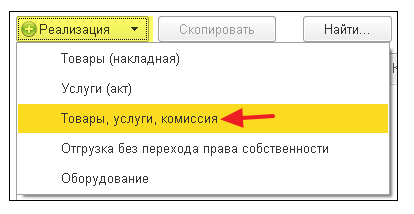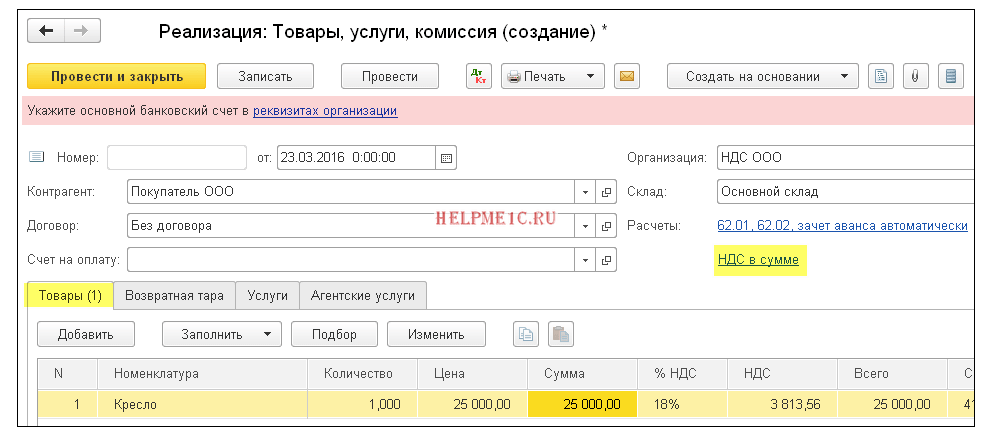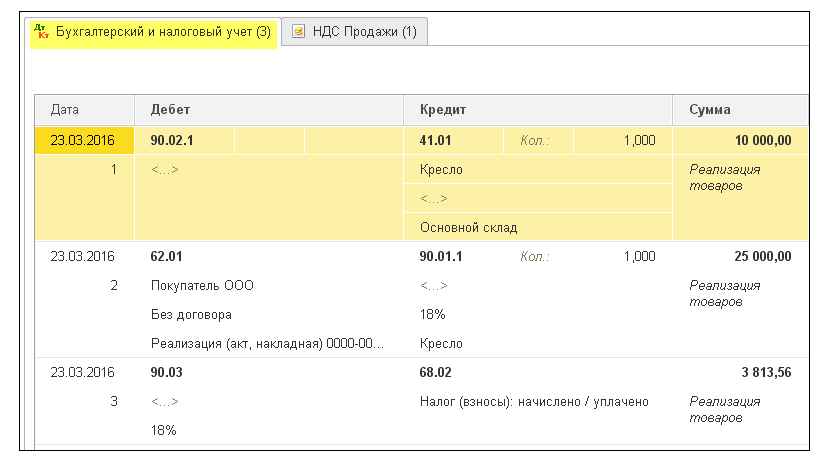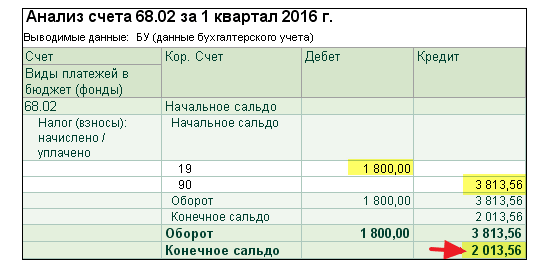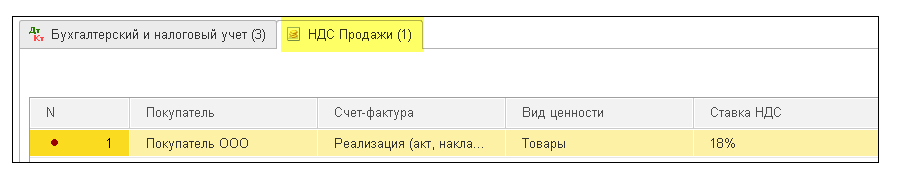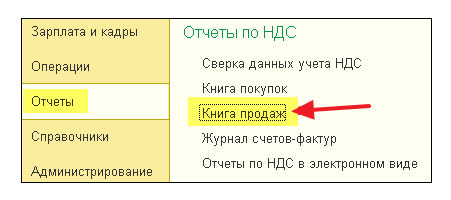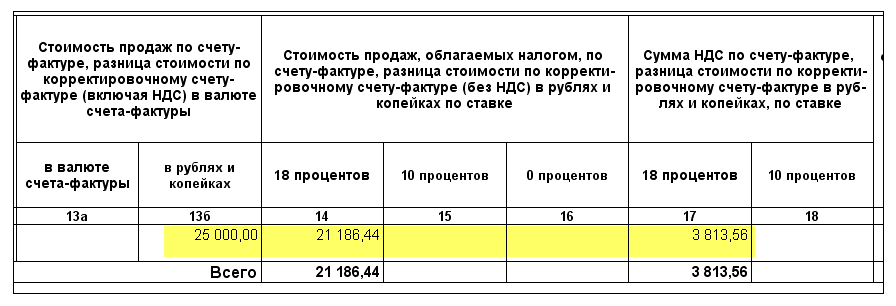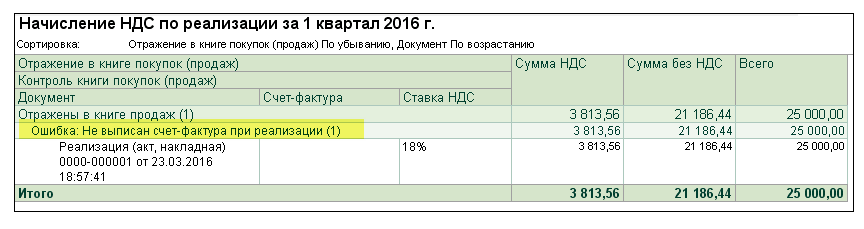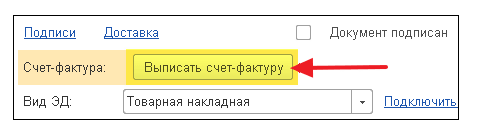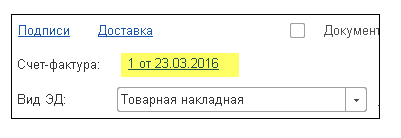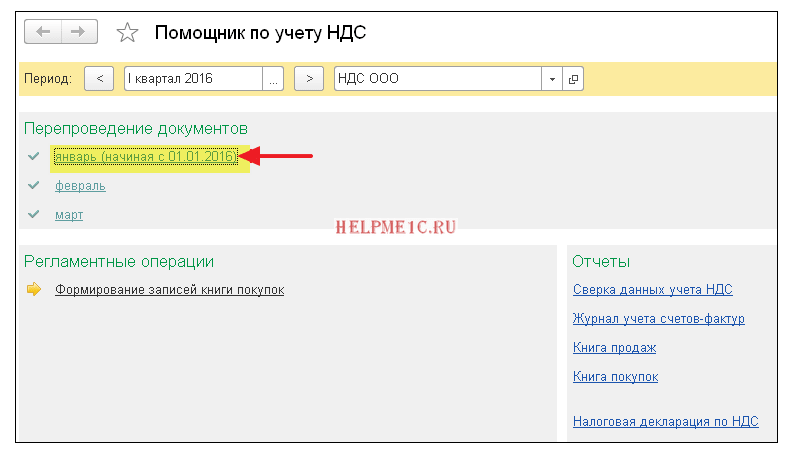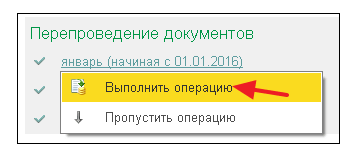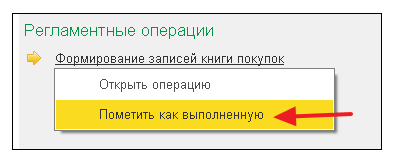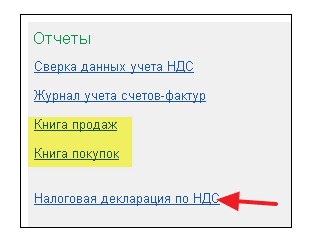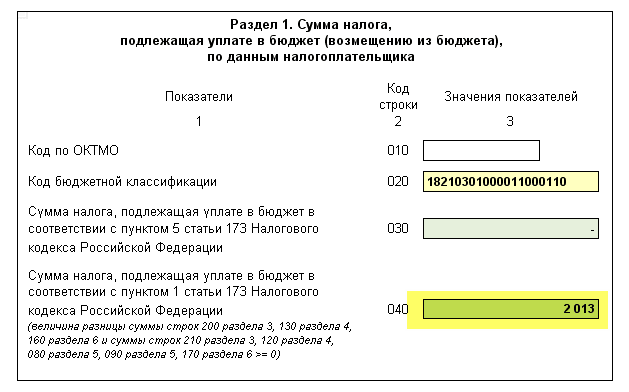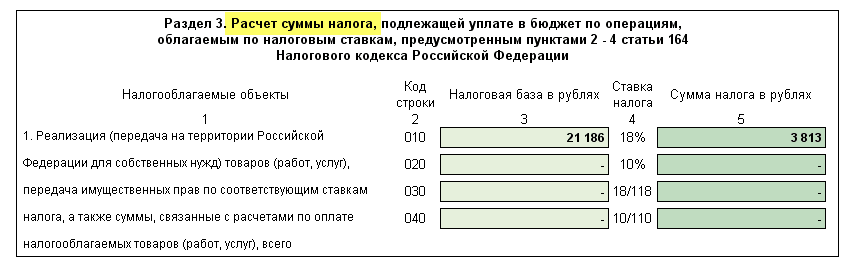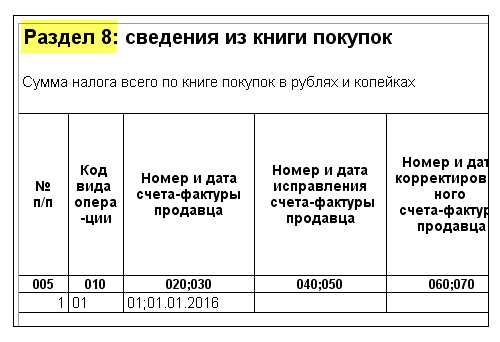Что означает ндс сверху в 1с
Учимся правильно работать с НДС в 1С
Продолжаем серию уроков по работе с НДС в 1С:Бухгалтерия 8.3 (редакция 3.0). Мы рассмотрим простые примеры учёта на практике.
Большая часть материала будет рассчитана на начинающих бухгалтеров, но и опытные найдут кое-что для себя.
Напоминаю, что это урок, поэтому вы можете смело повторять мои действия у себя в базе (лучше копии или учебной).
Ситуация для учёта
01.01.2016 купили кресло за 11800 рублей (в том числе НДС 1800 рублей)
05.01.2016 продали кресло за 25000 рублей (в том числе НДС 3813.56 рублей)
Заносим покупку
Создаём новый документ поступления товаров и услуг:
Заполняем его в соответствии с нашими данными:
При создании нового элемента номенклатуры не забываем в его карточке указать ставку НДС 18%:
Это нужно для удобства — она будет автоматически подставляться во все документы.
Также обращаем внимание на выделенный на рисунке документа пункт «НДС сверху»:
При нажатии на него появляется диалог, в котором мы можем указать способ расчёта НДС в документе (сверху или в сумме):
Здесь же мы можем установить галку «НДС включать в стоимость», если требуется сделать входящий НДС частью себестоимости (отнести на 41 счёт вместо 19).
Оставляем всё по умолчанию (как на рисунке).
Проводим документ и смотрим получившиеся проводки (кнопка ДтКт):
Но я хочу сразу рассказать вам, что для «тройки» (впрочем как и для «двойки») такой подход не может считаться достаточным. И вот почему.
1С:Бухгалтерия 3.0 помимо бухгалтерских проводок ещё делает записи по так называемым регистрам. Именно на записи в этих регистрах она ориентируется в своей работе.
Книгу доходов и расходов, книгу покупок и продаж, справки, декларации для отчетности. почти всё (разве что кроме таких отчетов как Анализ счёта, ОСВ и т.п.), она заполняет именно на основании регистров, а вовсе не бухгалтерских счетов.
Поэтому нам просто жизненно необходимо постепенно учиться «видеть» движения по этим регистрам, чтобы лучше понимать и, когда надо, корректировать поведение программы.
Итак, переходим на закладку регистра «НДС Предъявленный»:
Приход по этому регистру накапливает наш входящий НДС (аналогично записи в дебет 19 счёта).
Давайте проверим — все ли условия мы выполнили для того, чтобы это поступление отразилось в книге покупок?
Для этого заходим в раздел «Отчеты» и выбираем пункт «Книга покупок»:
Формируем её за 1 квартал 2016 года:
И видим, что она совершенно пустая.
А всё дело в том, что мы не зарегистрировали полученную от поставщика счёт-фактуру. Давайте сделаем это, а заодно подсмотрим, какие движения по регистрам (вместе с проводками) она делает.
Для этого возвращаемся в документ поступления и в его нижней части заполняем номер и дату фактуры от поставщика, затем нажимаем кнопку «Зарегистрировать»:
Спустя некоторое время мы видим ссылку на созданную фактуру, открываем её:
Обращаем внимание на галку «Отразить вычет НДС в книге покупок датой получения». Именно это галка отвечает за появление нашего поступления в книге покупок:
Давайте посмотрим проводки и движения по регистрам полученной фактуры (кнопка ДтКт):
Проводки вполне ожидаемы:
Регистр «НДС предъявленный» — наш старый знакомый:
Только в этот раз запись в него сделана как расход. Этим самым мы отняли входящий ндс, аналогично записи в кредит 19 счёта.
А вот и новый для нас регистр «НДС Покупки»:
Вы, наверное, уже догадались, что именно запись по этому регистру отвечает за попадание в книгу покупок.
Книга покупок
И вуаля! Наше поступление попало в эту книгу и всё благодаря записи в регистр «НДС Покупки».
О журнале учета счетов-фактур
Для этого заходим в раздел «Отчеты» пункт «Журнал счетов-фактур»:
Почему? Ведь и фактуру мы ввели и запись в регистр сделана. А всё дело в том, что с 2015 года журнал учета полученных и выставленных счетов-фактур ведется только при осуществлении предпринимательской деятельности в интересах другого лица на основе посреднических договоров (например, комиссионная торговля).
Наша фактура не подпадает под это определение, а потому и в журнал она не попадает.
Делаем реализацию
Создаём документ реализации товаров и услуг:
Заполняем его в соответствии с задачей:
И опять же сразу обращаем внимание на выделенный пункт «НДС в сумме».
Проводим документ и смотрим проводки и движения по регистрам (кнопка ДтКт):
Бухгалтерские проводки ожидаемы:
Регистр «НДС Продажи» совершенно аналогичен регистру «НДС Покупки» с той лишь разницей, что запись в него обеспечивает попадание реализации в книгу продаж:
Книга продаж
Формируем её за 1 квартал 2016 года и видим нашу реализацию:
Следующий этап на пути к формированию декларации по НДС.
Анализ учета по НДС
Формируем его за 1 квартал и очень наглядно видим все начисления (исходящий НДС) и вычеты (входящий НДС):
Тут же выводится НДС к уплате. Все значения поддаются расшифровке.
Для примера сделаем двойной щелчок левой кнопкой мыши на реализации:
. в котором мы, кстати говоря, видим свою ошибку — забыли выписать счет-фактуру для реализации.
Исправим этот недочёт. Для этого заходим в документ реализации и в самом низу нажимаем кнопку «Выписать счет-фактуру»:
Фактура создана автоматически и ссылка на неё появилась тут же:
Помощник по учету НДС
Формируем его за 1 квартал 2016 года:
Тут по порядку рассказывается о пунктах, которые нужно пройти для формирования корректной декларации по НДС.
Для начала перепроводим документы за каждый месяц:
Это нужно на тот случай, если мы вводили документы задним числом.
Формирование записей книги покупок мы пропускаем, потому что для нашего простейшего случая их просто не будет.
Далее убеждаемся, что книга продаж и книга покупок соответствуют нашим ожиданиям:
И, наконец, нажимаем на пункт «Налоговая декларация по НДС».
Декларация
Разделов тут много. Мы рассмотрим лишь основные моменты.
Прежде всего в разделе 1 заполнилась окончательная сумма к уплате в бюджет:
В разделе 3 приведен сам расчёт налога (исходящий и входящий НДС):
В раздел 8 попадают сведения из книги покупок:
В раздел 9 попадают сведения из книги продаж:
Нам остаётся только заполнить титульный лист и другие необходимые поля, а затем выгрузить декларацию в электронном виде.
В этом уроке я постарался показать так сказать общий ход мысли бухгалтера при формировании НДС в 1С:Бухгалтерии 8.3 (редакция 3.0).
При этом я заострил наше внимание на регистрах, движения по которым формируются программой наряду с бухгалтерскими проводками. Эти регистры мы постепенно выучим, их знание позволит нам более точно понимать поведение программы.
Кратко
УСПЕЙТЕ ДО НГ!
Самый посещаемый курс «Клерка» про управленческий учет проходят уже более 100 ваших коллег. Успейте записаться на курс по старой цене 2021 года. Потом – дороже. Оплатите сейчас, учитесь в 2022 году в удобном потоке.
«НДС сверху» и «НДС в том числе» — в чем разница
Нужно ли указывать НДС в договоре
Цена товара должна быть прописана в договоре, это существенное условие сделки. Но вот о выделении налога на добавленную стоимость из цены никаких предписаний нет. С точки зрения закона, его можно не выделять, но делать это все же нужно, чтобы не запутаться. Если совсем ничего не написать о НДС, с налогом нужно будет работать в особом порядке.
Формулировать условия о цене можно по-разному. Главное, чтобы продавец и покупатель четко понимали, включен ли НДС в цену товара, по какой ставке и в какой сумме.
«НДС сверху», «НДС в том числе» и «Без НДС» — в чем отличие
Продавец-плательщик НДС должен четко прописывать в договоре сумму налога и налоговую ставку. Кроме того, прописывается, входит ли в цену сумма НДС или его нужно добавить сверху.
В идеально оформленном договоре формулировка дает четко понять величину налоговых обязательств продавца и размер налогового вычета покупателя-плательщика НДС. Всего есть три варианта.
«НДС сверху» — налог прибавляется к цене товара
Условие, при котором сумма НДС определена дополнительно к цене, в договоре может быть сформулировано так:
Если вы видите в документах такую формулировку, значит к цене товара прибавится налог. Чтобы узнать реальную цену к уплате, рассчитайте сумму с НДС по формуле: Стоимость товара без НДС × 120 / 100. Чтобы рассчитать сам НДС, используйте формулу: Стоимость товара без НДС × 20 / 100.
Пример. ООО «Гирлянда» оказывает услуги по праздничному оформлению фасадов зданий. В договоре на оказание услуги условие о цене и НДС сформулировано так: «Стоимость услуги — 150 000 (сто пятьдесят тысяч) рублей плюс НДС по ставке 20 %».
Покупателю придется заплатить 180 000 рублей (150 000 × 120/100).
Сумма НДС составит 30 000 рублей (150 000 × 20/100).
В расчетных документах и счетах-фактурах будет указана стоимость без НДС — 150 000 рублей, НДС 20 % — 30 000 рублей и итоговая сумма с НДС — 180 000 рублей.
Чтобы у сторон договора не было недопониманий, лучше формулировать условия так, чтобы были сразу понятны цена договора, ставка и сумма налога. Например, «Стоимость услуги — 150 000 (сто пятьдесят тысяч) рублей плюс НДС по ставке 20 % — 30 000 (тридцать тысяч) рублей».
«НДС в том числе» — налог входит в цену товара
Если НДС входит в цену товара, то в договоре условие прописывают в одной из формулировок:
Чтобы рассчитать сумму налога, который уже включен в цену, его нужно оттуда выделить. Для этого используйте формулу: Сумма с учетом НДС / 120 × 20. Саму цену товара без учета налога можно узнать, отняв налог от цены с НДС или сразу по формуле: Сумма с учетом НДС / (120 × 100).
Пример. ООО «Мандарин» оптом торгует мандаринами. Оно заключило договор поставки 1 тонны мандаринов. В договоре условие о цене и НДС сформулировано так: «Стоимость товара по договору поставки — 360 000 (триста шестьдесят тысяч) рублей, в том числе НДС по ставке 20%».
Сумма к уплате известна сразу, определим сумму НДС и стоимость мандаринов без учета налога.
Сумма НДС составит 60 000 рублей — 360 000 / 120 × 20.
Стоимость товара без НДС составит 300 000 рублей — 360 000 — 60 000 рублей или 360 000 / (120 × 100).
В расчетных документах и счетах-фактурах будет указана стоимость без НДС — 300 000 рублей, НДС 20 % — 60 000 рублей и итоговая сумма с НДС — 360 000 рублей.
Для избежания разногласий в договоре лучше сразу прописать все условия. Например, «Стоимость товара по договору поставки — 360 000 (триста шестьдесят тысяч) рублей, в том числе НДС по ставке 20 % — 60 000 (шестьдесят тысяч) рублей».
Воспользуйтесь бесплатным калькулятором НДС, чтобы выделить налог из цены товара или начислить его на неё. В калькуляторе доступен расчет по ставкам 10, 18 и 20 процентов.
«Без НДС» — если операция не облагается налогом
Такую формулировку можно использовать, только если операция по договору не облагается НДС. Это возможно, если:
В этих случаях НДС в цене договора выделять не нужно. Но чтобы не было проблем, следует указать причину, по которой налог не предъявлен покупателю. Например, так:
Что делать, если в договоре не выделен НДС
Когда поставщик не выделил в договоре НДС, следует считать, что налог входит в цену по умолчанию (п. 17 Постановления Пленума ВАС РФ от 30.05.2014 № 33). Налог рассчитывается по аналогии с оговоркой «НДС в том числе» по формуле: Цена товара в договоре × 20 / 120.
В таких случаях между покупателями и продавцами часто возникают споры. Если продавец хотел доначислить налог сверху, но не прописал это условие в договоре, то он потеряет деньги на таком расчете. Если же продавец попробует начислить НДС сверх цены, то покупатель может не согласиться, ведь ему придется платить больше, чем определено в договоре.
ВАС РФ в этом вопросе на стороне покупателей. Он разрешает начислить НДС сверху, только если:
Внимательно изучайте договор до подписания. Это поможет избежать споров и судебных разбирательств.
Работайте с НДС в Контур.Бухгалтерии. Фиксируйте условия договоров, рассчитывайте НДС, составляйте счета-фактуры и расчетные документы. По итогам отчетного периода Бухгалтерия автоматически сформирует налоговую декларацию на основе внесенных данных, ее можно отправить в налоговую прямо из сервиса. Все новые пользователи получают 14 дней работы в сервисе в подарок.
Чем отличается НДС сверху от НДС в сумме?
Налог на добавленную стоимость – то, с чем встречается в жизни каждый, но, пожалуй, далеко не каждый осознает всю значимость этого явления. И, конечно, если человек хочет разбираться в том, что происходит в мире и стране, ему стоит подробнее разобраться в этом. В том числе, в том, чем отличается НДС сверху от НДС в сумме.
Что такое НДС сверху
Это налог, который начисляется сверху стоимости товара без НДС. Сейчас в РФ это 20%. Такой налог вычисляется исходя из того, сколько стоит сам товар. Рассчитывается он в случае, если известна сумма товара, но неизвестен НДС.
Согласно пункту 1 статьи 168 Налогового Кодекса РФ налогом на добавленную стоимость должны облагаться товары и услуги. При этом приобретателю этих товаров и услуг предоставляется для оплаты дополнительная сумма. И эта сумма и называется сокращенно НДС. Наиболее частый метод подсчета – вычисления налога сверху стоимости товара.
Что представляет собой НДС в сумме
Также этот метод называют выяснением НДС в том числе. То есть, при этом уже известна не стоимость облагаемого налогом товара, либо услуги без налога, но итоговая сумма, вместе с налогом. Ну и подсчет ведется соответственно. Как и в первом случае, это требует нескольких простых арифметических действий.
В первую очередь, конечно, этот метод важно освоить покупателю. Да, в чеках налог пропечатывается, однако желательно понимать, сколько придется заплатить в качестве налога в конкретном случае, просто взглянув на товар. Благодаря такому навыку, будет гораздо удобнее ориентироваться в стоимости непосредственно продукции или услуг, без налогов.
Что общего между этими разновидностями подсчета НДС
Конечно, эти два метода подсчета НДС многое объединяет. Что понятно уже из названия-аббревиатуры. Обе разновидности подсчета касаются налога на добавленную стоимость, просто немного по-разному. Важно знать и сходства, и отличия, чтобы понять всю суть налога на добавленную стоимость.
Вот, что общего между этими вариантами подсчета:
И действительно, многих вообще удивляет, зачем по-разному считать НДС. Это ведь один и тот же налог. К примеру, если ручка стоит 10 российских рублей, то вместе с налогом на добавленную стоимость она будет стоить 12 рублей. И как это ни считать, итоговая сумма все равно будет 12 рублей, а налог все равно будет 2 рубля.
То есть, речь об одном и том же налоге, равном 20%. И вне зависимости от методики подсчета должна получиться одинаковая цифра. То есть НДС сверху равен НДС в сумме, и если цифры вдруг противоречат друг другу, значит, где-то была допущена ошибка, и требуется произвести расчет повторно.
Так что НДС в сумме и НДС сверху объединяет множество факторов. Даже формулы расчета во многом схожи. Вряд ли в ближайшее время что-то изменится в этом отношении. Все-таки под такое разграничение налогов уже составлено множество документов и процедур, и было бы крайне неудобно что-то менять.
В чем отличие одного типа подсчета НДС от другого
Да, эти разновидности подсчета налога схожи. Однако есть и принципиальная разница. Понять ее несложно, но принципиально важно. Особенно, если человеку понадобилось вникнуть в тему в силу какой-то нынешней коммерческой деятельности или планируемой. Ведь небольшая неточность в цифрах в мире бизнеса ведет к серьезным последствиям.
Вот, чем отличается НДС в сумме от НДС сверху:
Чтобы отличать один метод подсчета НДС от другого, важно знать ставку и помнить формулы расчета. Не стоит забывать, что, несмотря на схожие особенности, это, все-таки, разные формы расчета, и вычисляются по-разному. Если все сделать правильно, проблем не возникнет. Но, конечно, если речь о какой-то коммерческой деятельности, то документы по таким вопросам должен составлять профессионал. Другое дело, что работы профессионала тоже надо проверять.
Обычно, предпринимателей и сотрудников в организациях интересует именно НДС в сумме. Поскольку этот вариант подсчета показывает итоговую сумму. А это позволяет проще сориентироваться насчет многих финансовых моментов. В конце концов, далеко не каждый покупатель станет тут же высчитывать НДС, и важно понимать, насколько доступны товары и услуги при итоговой стоимости.
Вычисляется НДС в сумме так: Берется итоговая стоимость. В зависимости от процента налога она принимается за определенное число процентов. Поскольку НДС – 20%, то итоговая стоимость будет 120%. Затем можно воспользоваться калькулятором и тут же определить 20%, либо же составить пропорцию. Поскольку 20 относится к 120 как 1 к 6 (принцип сокращения дробей), то 20% от 120% будут составлять 1/6, а значит, достаточно просто итоговую стоимость разделить на 6. Получится 20%, то есть – сумма налога.
НДС сверху вычисляется во всех остальных случаях. Это сделать еще проще: Стоимость товара принимается за 100%, а затем к ней прибавляется еще 20%. В итоге получается 120%, то есть стоимость услуги или товара вместе с налогом на добавленную стоимость.
В заключение, стоит отметить, что отличие НДС в сумме от НДС сверху есть. И важно понимать, в чем оно состоит. Ведь налог на добавленную стоимость есть везде в мире. И платит его каждый, просто когда идет в магазин. Так что понимать нюансы расчета этого налога важно, чтобы понимать причины и следствия многих явлений в мире.
НДС сверху и в том числе в 1С:Бухгалтерии 8
В статье рассмотрена типовая настройка цен номенклатуры, касающаяся учёта налога на добавленную стоимость в составе цены. Неправильная установка флажка этой настройки приводит к ошибочным суммам в документах, появляющимся «непонятно откуда».
А теперь по поводу установки НДС в «Бухгалтерии Предприятия»
В 1С:Бухгалтерии есть возможность указывать цены как с НДС, так и без него. На моих курсах у пользователей часто возникают вопросы по поводу НДС сверху и в том числе — где это устанавливать в 1С:Бухгалтерии 8. Сейчас на примере 1С 8.2 я покажу, где и как установить НДС сверху или в том числе при заполнении документов.
Обратите внимание на приведённый рисунок. В табличной части указаны цены с НДС. Сумма, конечно, в графе «Сумма» также будет с НДС. Если НДС уже включен в цену товара, то числа в графах «Сумма» и «Всего» будут совпадать. То, что НДС включен в стоимость, видно также справа снизу документа: там написано «НДС (в т.ч.)».
Если открыть в справочнике типов цен указанный тип, то увидим следующее.
Данный тип цен включает НДС. Это значит, что при указании его в документе 1С Бухгалтерия будет считать, что цены товаров вы указываете уже с НДС, то есть НДС «в том числе», а не сверху. Как видно из первого рисунка, сумма НДС рассчитывается исходя именно из такого предположения. А раз НДС «в том числе», а не сверху, то и числа в графах «Сумма» и «Всего» будут совпадать.
Если же выбранный в документе тип цены не включал бы НДС, то картина была бы другая. На рисунке ниже приведён такой пример.
Обратите внимание на то, что тип цены по-прежнему указан «Покупка», но НДС здесь уже «сверху» (см. справа внизу рисунка). В этом случае числа в колонках «Сумма» и «Всего» не совпадают: число в графе «Всего» образуется сложением значений колонок «Сумма» и «Сумма НДС».
Операции учёта НДС рассматриваются в нашем спецкурсе по конфигурации 1С:Бухгалтерия 8.3 (240 практических уроков; 42 часа видео). Посмотрите примеры уроков и учебный план видеокурса!
Как установить НДС сверху или в том числе в 1С 8.2
Есть два способа управлением включения НДС в цену товара в документе.
Указать правильный тип цены номенклатуры
Как уже было показано выше, тип цены может включать НДС или нет. В зависимости от того хотите вы НДС сверху или «в том числе» просто укажите нужный тип цены.
Если Вы не хотите, чтобы НДС плюсовался сверху указываемой вами цены, то нужно указать тип цен, в котором установлена галочка «Цены включают НДС». Если в типе цены этот флажок не установлен, то в документе НДС будет «сверху», то есть к сумме товара программа будет прибавлять ещё и сумму НДС.
Воспользоваться кнопкой «Цены и валюта»
Если нужно единоразово указать, чтобы цены включали НДС или наоборот, то создавать отдельный тип цен не имеет смысла. В этом случае стоит воспользоваться кнопкой «Цены и валюта» на панели инструментов документа. При нажатии на эту кнопку появляется вот такая форма.
Флажок «Сумма вкл. НДС» позволяет делать НДС сверху или в том числе.
Стоит иметь ввиду, что в этом случае возможно искажение цен в документе и их придётся перезаполнить.
Подведём итоги
Вы можете не включать или включать НДС в цену товара (делать НДС «сверху» или «в том числе»), указывая соответствующий тип цены номенклатуры в документе или используя кнопку «Цены и валюта». Подробнее о типах цен читайте в указанной ранее статье.